随心学PPT|利用PPT的图片融合技巧打造创意封面
作者:邱随心来源:部落窝教育发布时间:2020-08-31 08:19:30点击:2108
编按:
PPT中如何制作出两张甚至多张图片融合的效果,就是被称为双(多)重曝光的效果呢?方法很简单,只需要把一张图放在另一张图的合适位置上,调整透明度,然后添加柔化边缘即可。
大家好,我是随心。今天和大家说一说PPT的双重曝光效果。
什么是双重曝光?
双重曝光(Double Exposure)指在同一张底片上进行多次曝光,是许多人接触相机必玩的技巧,神秘又让人难以言喻的视觉效果常常让人沉迷其中。现在的中高级自动相机都有多次曝光功能,利用功能设置就能设定多次曝光。(百度百科)
双重曝光的效果除了可以在相机上直接完成,也可以通过PS后期加工合成。其实,用PPT的功能也可以实现,并且还很实用。
举个例子。我们在介绍学校、公司等机构时,常常会用建筑的作品作为封面的地图,那如果想用多个建筑呢?机械的排列在一起吗?这时,用双重曝光的效果既达成了目的又美观,逼格也高。
这是PPT中两张建筑的图片。

来源:isilde图片库
排列好层级关系,将其中一张作为底图,另一张放在合适的位置。

在PPT365版本中,可以直接对图片的透明度进行调整,但是PPT版本没有那么高怎么办呢?没关系,还有别的方法。
插入一个无边框的矩形,在【设置图片格式】里选择【图片或纹理填充】把想要设置透明度的图片填充进去就可以了。

我们来看看效果。
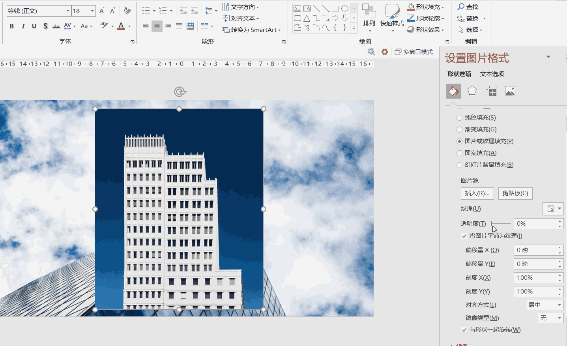
最后调整位置,给图片加上【柔化边缘】的效果,加上文字和效果就完成了!


同理,我们还可以做出这样的效果。

图片来源:www.pexels.com
今天的PPT图片融合小技巧,你学会了吗?
素材下载及学习交流请加QQ群:170790905
做PPT大神,快速提升工作效率,部落窝教育《一周PPT直通车》视频和《PPT极速贯通班》直播课全心为你!扫下方二维码关注公众号,可随时随地学习PPT:

文章推荐
版权信息
本文为部落窝教育独家授权作品,本文作者:邱随心。
